Быстро найти старые электронные письма в MS Outlook, используя группы электронной почты
Разное / / February 15, 2022
Пока мы на работе, электронные письма отнимают много времени. И одна из причин в том, что мы не знаем, как быстро просмотреть электронную почту. Например, когда дело доходит до извлечения старого электронного письма, мы обычно начинаем сначала прокручивать. Вряд ли эффективный способ найти старые электронные письма. Я в основном говорю об использовании MS Outlook (потому что это то, что большинство из нас использует на работе) и сопутствующие функции.
Ранее мы рассказывали вам о просмотр вложений в области чтения. Что ж, это один из способов схватить электронные письма за шею. Но сегодня мы поговорим о просмотре электронных писем в группах и посмотрим, как это может помочь вам быстро найти старые электронные письма.
Классный совет: Возможно, вы захотите узнать, как активировать и настраивать область чтения, область навигации и панель дел. Вот руководство GT на том.
Шаги для просмотра писем в группах
Основное преимущество использования этого трюка заключается в том, что он действительно помогает и ускоряет процесс извлечения старых электронных писем в трудную минуту.
Шаг 1: Первым делом нужно убедиться, что Показать в группах функция активирована на вашем интерфейсе. Итак, перейдите к Вид -> Упорядочить по и проверь так же.
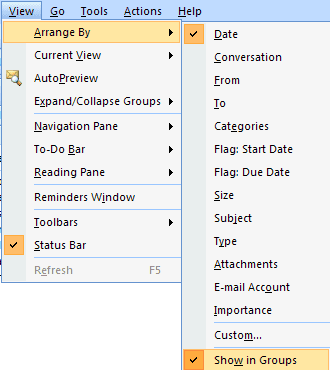
Когда вы устанавливаете флажок Показать в группах как включено, электронные письма по умолчанию располагаются в группах по Дата (Сегодня, Вчера, На прошлой неделе и так далее). Эта договоренность служит достойной демаркацией.
Шаг 2: Если вам не нравится значение по умолчанию или вы хотите изменить правило группировки, вы должны щелкнуть правой кнопкой мыши заголовок панели сообщений, где он читается Организовано… Затем вы можете выбрать критерии новые критерии для группировки.
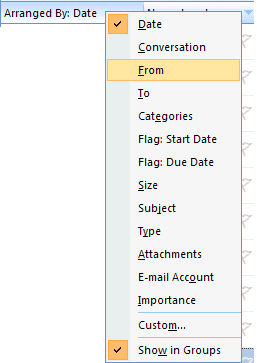
Обратите внимание, что правило применяется только к текущей выбранной папке. обычно группирую по От пункт, когда мне нужно предыдущее сообщение.
Шаг 3: Если у вас есть длинный список контактов и несколько сообщений для каждого, вам нужен быстрый способ добраться до этого. На этот раз щелкните правой кнопкой мыши заголовок группы и произнесите Свернуть все.
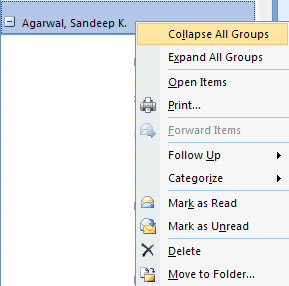
Шаг 4: Когда вы сделаете это, все группы свернут список сообщений, которые они содержат. Нажмите на знак плюса для нужной темы, и все сообщения в этой группе будут доступны с первого взгляда.
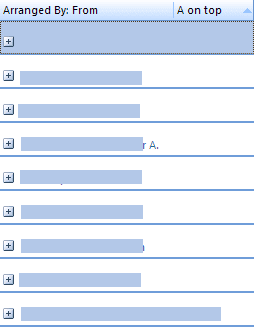
Другие параметры группировки, которые я считаю полезными и часто используемыми, — это «Кому», «Тема», «Категории» и «Важность». Вы можете найти свои собственные или создать собственное представление, перейдя к Вид -> Упорядочить по -> Пользовательский.
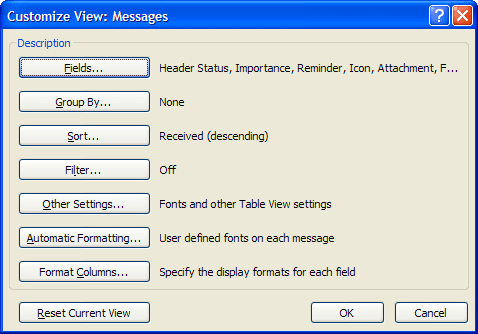
Вывод
Шаги, описанные выше, являются всего лишь попыткой использовать и извлечь выгоду из доступных функций MS Outlook. Я следую им в своей повседневной жизни. Дайте ему попробовать, и вы можете выиграть несколько секунд каждый день. Даже это значительно улучшает вашу рабочую жизнь, не так ли?
Последнее обновление: 03 февраля 2022 г.
Вышеупомянутая статья может содержать партнерские ссылки, которые помогают поддерживать Guiding Tech. Однако это не влияет на нашу редакционную честность. Содержание остается беспристрастным и аутентичным.



